ユーザ指定の設定を使用して次のいずれかを作成するには、この操作を実行します。
- 独立した標準窓
- 壁内の標準窓
- コーナー窓
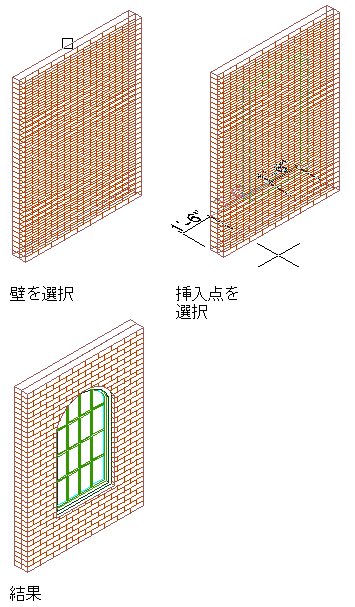
窓を壁に追加する
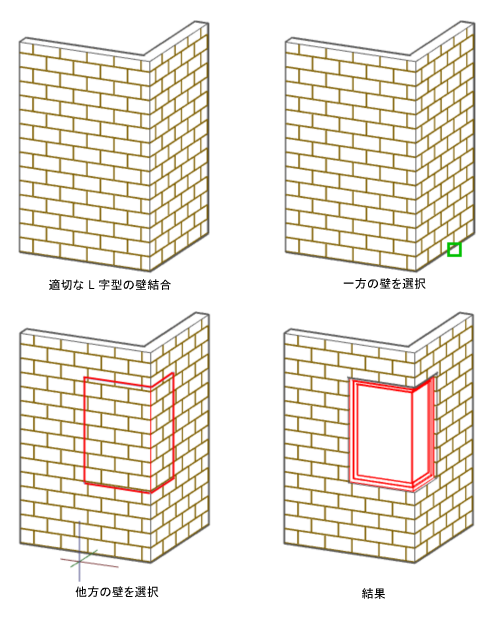
L 字型の壁の結合にコーナー窓を追加する
ヒント: ツールを選択する前にプロパティ パレットが表示されるように、 

 をクリックします。
をクリックします。


 をクリックします。
をクリックします。 - ツール パレットを開き、窓ツールまたはコーナー窓ツールを選択します。
必要な場合はツール パレットをスクロールし、使用するツールを表示します。
注: または、
 をクリックします
. 検索
をクリックします
. 検索 - プロパティ パレットで、[基本]、[一般]の順に展開します。
- 窓スタイルを選択します。
- [バインドされたスペース]で、この窓を自動調整スペースの境界オブジェクトとして使用することができるかどうかを定義します。
ここでは、3 つの選択肢から選択することができます。
- はい: この窓は、自動調整スペースの境界オブジェクトとして使用することができます。
- いいえ: この窓は、自動調整スペースの境界オブジェクトとして使用することはできません。
- スタイル別: この窓は、窓スタイルの境界設定を使用します。
- [寸法]を展開します。
- 窓のサイズを指定します。
次の操作を行いたい場合 次のように操作します 窓の標準サイズを使用するには [標準サイズ]をクリックし、特定の窓サイズを選択します。 窓のカスタム サイズを使用するには [幅]と[高さ]に値を入力します。コーナー窓の場合、幅は[幅 1]と[幅 2]の合計です。 - 選択したスタイルと窓タイプで[ライズ]が利用可能な場合は、[ライズ]に値を入力します。
- 窓の幅と高さの計測範囲を指定します。
次の範囲を計測する場合... 次のように操作します 窓フレームの外側 [計測範囲]で[フレームの外側]を選択します。 窓フレームの内側 [計測範囲]で[フレームの内側]を選択します。 窓フレームの中心 [計測範囲]で[フレームの中心]を選択します。 - [開口率]、[スイング角度]のどちらかに値を入力します。
0 (ゼロ)は閉じた窓を表します。
- [位置]を展開します。
- 壁に窓を配置している場合は、窓の位置を指定します。
次の操作を行いたい場合 次のように操作します 開口部のエッジと、壁セグメントの端の間の特定距離に窓を配置するには [壁に沿った位置設定]で[オフセット/中央]を選択し、自動オフセットの値を入力します。 窓を壁セグメントの中央に配置するには [壁に沿った位置設定]で[オフセット/中央]を選択し、壁セグメントの中央付近の点を指定します。 窓を壁の任意の位置に配置するには [壁に沿った位置設定]をクリックし、[非拘束]を選択します。 - 窓の垂直方向の位置合わせを、敷居の高さ、上端の高さのいずれを使って行うかを指定します。
次の方法で窓を位置合わせする場合... 次のように操作します 敷居の高さによって [垂直方向の位置合わせ]で[敷居]を選択し、[敷居の高さ]に値を入力します。 上端の高さによって [垂直方向の位置合わせ]で[上端]を選択し、[上端の高さ]に値を入力します。 - 独立した窓、壁内の窓またはコーナー窓の挿入点を指定します。
次の窓を挿入する場合... 次のように操作します 独立した窓 [Enter]を押し、窓の挿入点と回転角度を指定します。 壁内の窓 壁を選択し、壁に沿って挿入点を指定します。 壁内のコーナー窓 適切な L 字型の壁結合を選択します。2 番目の壁に沿って挿入点を指定します。 ヒント: 特定の場所への窓の挿入を簡単にする 2 つのコマンド ライン オプションがあります。コマンド ラインで CY と 1 回入力すると、窓の挿入点を左(既定)から中央へ、2 回入力すると左から右へ切り替えることができます。標準窓の場合、図面の指定した点(たとえばドア フレーム)に対する窓の挿入点を計測することもできます。その場合は、RE と入力してから距離を計測する始点を選択します。